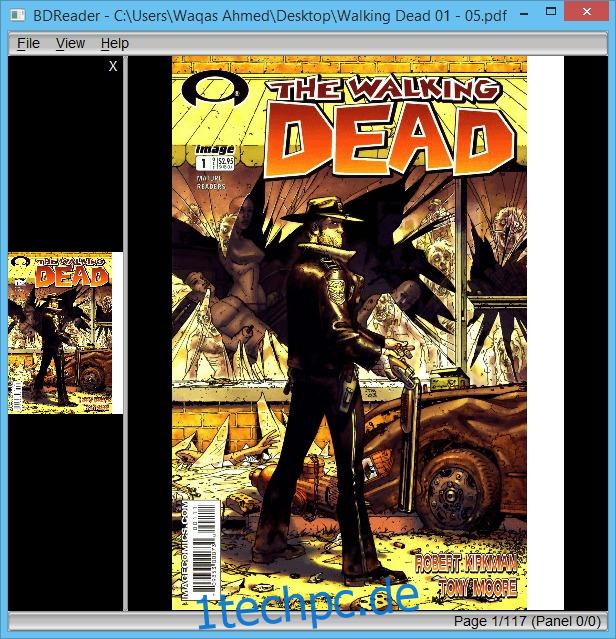Ich erinnere mich noch an die pure Aufregung von Comics in den 80er Jahren, als Kinder normalerweise ihr Geld für das Mittagessen ausgeben würden, wenn sie mussten, um einen Blick auf ihre Lieblingsfigur von Marvel zu erhaschen. Aber diese Zeit ist lange vorbei, und jetzt haben wir eine Vielzahl von Hightech-Möglichkeiten, um Tausende von Comics auf unserem Computer zu speichern und zu lesen, ohne einen Cent zu bezahlen. BDReader zielt genau darauf ab, indem Sie Comics lesen können, die in den Formaten PDF, CBR und CBZ gespeichert sind. Die Open-Source-Anwendung unterstützt eine kinderleichte Benutzeroberfläche und Hotkeys für eine einfache Navigation. Was ihn jedoch wirklich von der Masse abhebt, ist der Panel-Modus, der Panels auf einer Seite automatisch erkennt und in der richtigen Lesereihenfolge anzeigt.
Das Hauptanwendungsfenster von BDReader hat ein einfaches Design. Sie können sofort mit dem Lesen von Comics beginnen, indem Sie entweder auf Datei > Öffnen > Dateiname klicken oder die Zieldatei einfach per Drag & Drop in das Anwendungsfenster ziehen. Wie bereits erwähnt, kann es PDF-, CBR- und CBZ-Dateien öffnen. Und sobald ein Comic geladen ist, können Sie mit den Links-, Rechts-, Auf- oder Ab-Tasten auf dem Bildschirm oder alternativ mit den Pfeiltasten der Tastatur durch die Seiten navigieren. Aber ansonsten fühlt sich die Anwendung in Bezug auf die Navigation ziemlich mangelhaft an; es gibt beispielsweise keinen variablen Zoom oder keine Optionen zum Springen zur letzten Seite und zum Setzen von Lesezeichen.
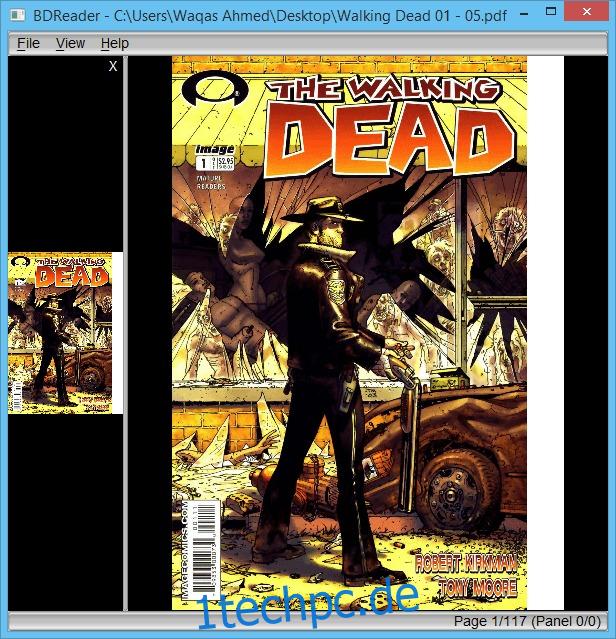
Auf der anderen Seite hat der Entwickler einen ziemlich interessanten Panel-Modus eingebaut, der das Lesen von Comics zu einem angenehmeren Erlebnis macht. Der Panel-Modus erkennt grundsätzlich jedes Panel (Bild mit Bildunterschrift) auf einer Seite und zeigt es als separate Vorschau an. Auf diese Weise müssen Sie das Bild nicht vergrößern oder verkleinern, um durch jedes einzelne Bild zu gehen (Panels erledigen das einfach für Sie). Es gibt auch einen Split-Modus, der eine Seite von oben nach unten scrollt, sodass Sie dies nicht selbst tun müssen.
Neben den drei Lesemodi können Sie mit BDReader auch zum ablenkungsfreien Lesen auf den Vollbildmodus wechseln und die Miniaturansichten der Seitenleiste und die Seitenvorschaueinstellungen umschalten.
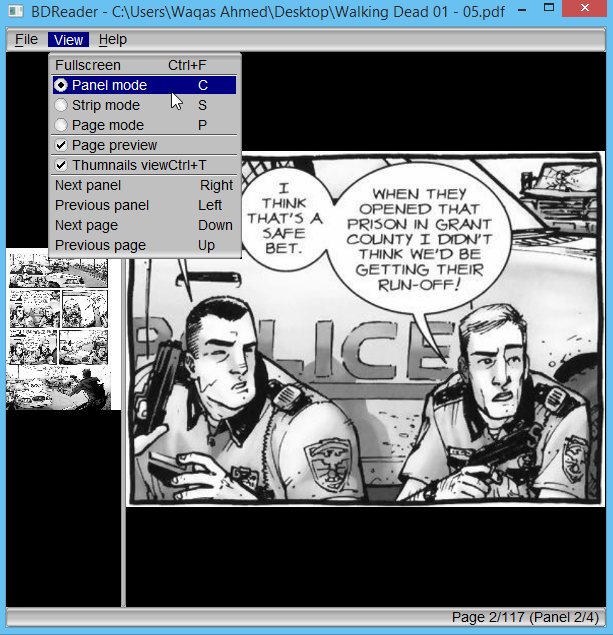
BDReader ist keineswegs eine funktionsreiche Anwendung, aber seine Panel- und Split-Modi sind ein interessantes Angebot. Die Anwendung funktioniert unter Windows XP, Windows Vista, Windows 7 und Windows 8. Die Tests wurden unter Windows 8.1 Pro, 64-Bit-Edition durchgeführt. Sie können es über den unten stehenden Link kostenlos herunterladen.